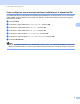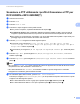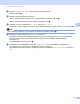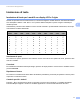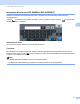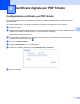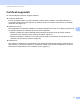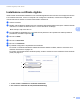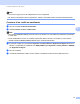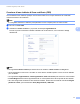Scan to FTP Guide
Table Of Contents
- Guida alla scansione su FTP
- Modelli interessati
- Definizione delle note
- Marchi commerciali
- NOTA IMPORTANTE
- Sommario
- 1 Introduzione
- 2 Configurazione di Scansione a FTP usando il browser Web
- 3 Funzionamento dell’apparecchio
- 4 Certificato digitale per PDF firmato
- Configurazione certificato per PDF firmato
- Certificati supportati
- Installazione certificato digitale
- Importazione ed esportazione di un certificato e di una chiave privata
- 5 Risoluzione dei problemi
9
Funzionamento dell’apparecchio
3
Scansione a FTP utilizzando i profili di Scansione a FTP per
DCP-8250DN e MFC-8950DW(T) 3
a Caricare il documento.
b Premere Scan.
c Premere Scan to FTP.
d Premere a o b per scegliere uno dei profili elencati.
Se il profilo è completo, si passa automaticamente al punto j.
Se Selezione utente è stato configurato utilizzando Gestione basata sul Web, viene richiesto di
scegliere la qualità della scansione, il tipo di file e la dimensione del file dal pannello di controllo.
Se il profilo non è completo (se, ad esempio, non sono stati selezionati la qualità o il tipo di file), nei
passaggi seguenti viene richiesto di inserire i dati mancanti.
e Premere Qualità e scegliere una delle seguenti opzioni:
Premere d o c per selezionare Colore 100 dpi, Colore 200 dpi, Colore 300 dpi,
Colore 600 dpi, Colore Auto, Grigio 100 dpi, Grigio 200 dpi, Grigio 300 dpi o
Grigio Auto. Andare al passo f.
Premere d o c per scegliere B/N 300 dpi, B/N 200 dpi o B/N 200x100 dpi. Andare al passo
g.
f Premere Tipo file, quindi scegliere PDF, PDF/A, Proteggi PDF, PDF firmato, JPEG o XPS.
Andare al passo h.
g Premere Tipo file, quindi scegliere PDF, PDF/A, Proteggi PDF, PDF firmato o TIFF. Andare al
passo h.
Nota
• Se si è scelto Proteggi PDF, prima di avviare la scansione l’apparecchio richiede all’utente di inserire
una password di 4 cifre utilizzando i numeri da 0 a 9.
• Se è stato selezionato PDF firmato, è necessario installare e quindi configurare un certificato
sull’apparecchio mediante gestione basata sul Web.
h Se si utilizza il piano dello scanner, premere Dim. area scansione.
Premere per scegliere A4, Letter o Le gal/Folio per le impostazioni del piano dello scanner e quindi
scegliere una delle seguenti opzioni:
Se è stato selezionato a colori o grigio per la qualità al punto e, andare al punto i.
Se è stato selezionato bianco e nero per la qualità al punto e, andare al punto j.